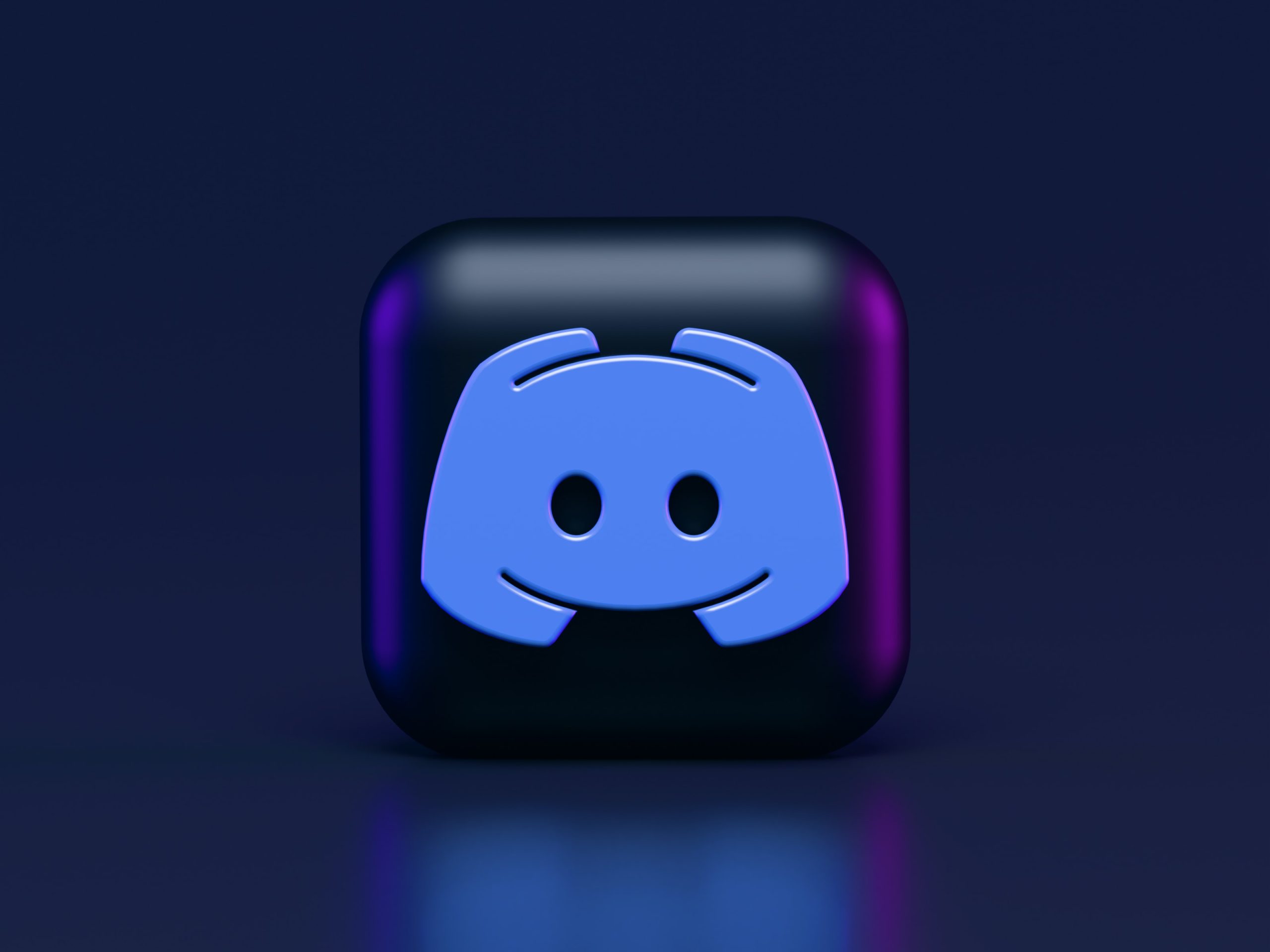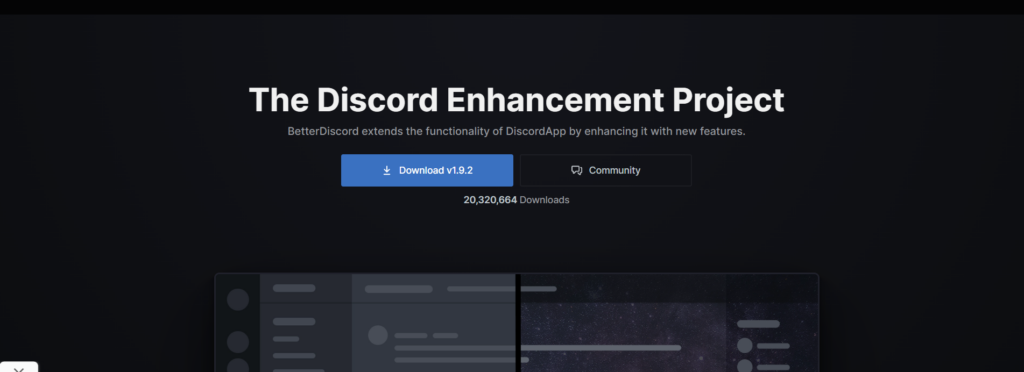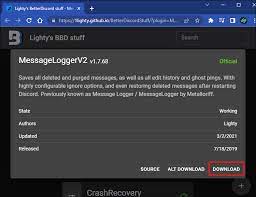In questo articolo, abbiamo presentato Come visualizzare i messaggi eliminati sul plug-in Discord. Si ritiene comunemente che tutto ciò che è pubblicato su Internet non possa essere rimosso, e questo vale per i messaggi che sono stati cancellati da Discord.
Se qualcuno ha cancellato un messaggio su Discord e vuoi controllare cosa dice o ottenere nuovamente l'accesso alle informazioni, allora è possibile farlo in 4 semplici passaggi. Questo è il caso se si desidera verificare ciò che dice o ottenere nuovamente l'accesso alle informazioni.
Tieni presente che se lo sei in grado di vedere i messaggi eliminati su Discord, allora anche chiunque altro è in grado di farlo, quindi fai attenzione a ciò che pubblichi in primo luogo perché il messaggio sarà ancora accessibile ma sarà nascosto dalla visualizzazione ordinaria.
Lo stesso vale per le comunicazioni che sono state alterate; anche dopo che qualcuno ha apportato modifiche, è ancora possibile visualizzare il messaggio originale e determinare cosa afferma.
Per visualizzare i messaggi che sono stati rimossi da Discord, segui semplicemente mentre ti guido attraverso le quattro semplici procedure.
Come puoi visualizzare i messaggi che sono stati eliminati su Discord?
Per visualizzare i messaggi che sono stati eliminati su Discord, dovrai completare una serie di quattro procedure, ognuna delle quali è molto semplice e verrà discussa più dettagliatamente di seguito. I processi sono i seguenti:
- Puoi ottenere l'app BetterDiscord scaricandola.
- Ottieni il plug-in MessageLoggerV2 scaricandolo.
- Attiva il plug-in MessageLoggerV2 dopo averlo aggiunto alla cartella dei plug-in in Better Applicazione Discordia.
- È possibile visualizzare le modifiche apportate facendo clic con il pulsante destro del mouse sul server e quindi aprendo i registri.
1. Installa BetterDiscord sul tuo dispositivo.
BetterDiscord è un programma che espande le capacità di Discord ed è necessario per eseguire qualsiasi operazione complessa sul server, incluso il controllo dei messaggi che sono stati modificati o eliminati.
Puoi ottenere il programma andando su BetterDiscord e scaricandolo.
Durante il processo di installazione, ti verranno poste una serie di domande, tra cui le seguenti:
Hai la possibilità di installare, riparare o rimuovere, ma vuoi installare. Seleziona la versione di Discord; a meno che tu non abbia una conoscenza specifica del contrario, scegli Discord.
Al termine dell'installazione, Discord si avvierà immediatamente e dovrebbe apparire una finestra pop-up che mostra la versione di BetterDiscord che hai installato.
2. Salva MessageLoggerV2 sul tuo computer.
MessageLoggerV2 di BetterDiscord è un plug-in che sfrutta le funzionalità ampliate per fornire l'accesso ai messaggi che sono stati eliminati o modificati su un server.
Dovresti salvare MessageLoggerV2 in una posizione che puoi richiamare facilmente dopo averlo scaricato.
3. Aggiungi MessageLoggerV2 ai plugin
Dopo aver configurato BetterDiscord e aver scaricato il plug-in MessageLoggerV2, il passaggio successivo consiste nell'impostare BetterDiscord per utilizzare il plug-in e abilitarlo.
- Apri Discord sul desktop
- Basta selezionare Impostazioni utente facendo clic sul simbolo della ruota dentata.
- Dovresti individuare l'intestazione BetterDiscord sul lato sinistro del sito Web dopo aver fatto scorrere la pagina verso il basso.
- Vai semplicemente alla scheda Plugin facendo clic sull'intestazione BetterDiscord.
- Per accedere alla cartella Plugin, utilizzare il pulsante Apri.
- Avvia la directory da cui hai estratto il plug-in MessageLoggerV2 che hai scaricato.
Inserisci il plug-in MessageLoggerV2 nella cartella Plugins in Discord trascinandolo e rilasciandolo lì.
Per attivare il plug-in MessageLoggerV2, fai clic sulla casella di controllo a destra del plug-in o sposta l'interruttore che si trova lì.
C'è la possibilità che tu possa ricevere un avviso sulle librerie mancanti; in tal caso, fare clic sul pulsante Scarica ora per installare le librerie.
Al termine del download, assicurati che XenoLib e ZeresPluginLibrary siano entrambi abilitati.
L'installazione di tutto dovrebbe ora essere completa; a questo punto non resta che selezionare il server appropriato ed esaminare i log accessibili.
Individua il server che desideri ispezionare nell'elenco dei server che hai.
- Usa il menu di scelta rapida del server.
- Ti verrà presentata una finestra di navigazione, dalla quale puoi selezionare Message Logger.
- Vedrai una finestra di registro e tutto ciò che devi fare è fare clic su Apri registri.
Ora hai accesso per esaminare i registri del server associati a una varietà di azioni e puoi selezionare la scheda per visualizzare i registri esatti che desideri visualizzare quando visiti questa funzione.
Le seguenti schede sono accessibili all'utente:
- Soppresso
- Modificato
- Purgato
- Ping fantasma
Quali registri del server sono disponibili per la visualizzazione sul server Discord?
Se segui l'approccio sopra descritto, avrai accesso a quattro distinti tipi di log del server, ognuno dei quali conterrà informazioni sul messaggio, il giorno e l'ora in cui è stato inviato e l'utente a cui è collegato.
I testi eliminati sono esattamente ciò che sembrano comunicazioni che qualcuno ha rimosso dal proprio dispositivo per una serie di motivi.
Sarai in grado di visualizzare i messaggi che altri utenti hanno aggiornato, che potrebbe essere solo una semplice correzione ortografica, oppure potrebbe essere che hanno cambiato completamente il significato di ciò che hanno dichiarato.
I messaggi eliminati sono messaggi che sono stati rimossi dal server da un amministratore. Questi messaggi potrebbero essere quelli appartenenti a un particolare utente o il numero x più recente di messaggi archiviati sul server.
Qualcuno ti avvisa su un canale, ma poi cancella rapidamente il messaggio una volta che lo ha fatto. Questo è indicato come "ping fantasma". Tu visiti il Discord server per determinare chi vuole qualcosa; tuttavia, non è possibile individuare il messaggio o determinare chi lo ha inviato. Questi registri mostreranno quei ping fantasma.
Riesci a vedere i log storici del server Discord?
Se sei un normale utente di Discord, non puoi visualizzare i log storici del server e, se utilizzi l'approccio sopra descritto, sarai in grado di visualizzare solo i log a partire dal punto in cui installi e abiliti il plug-in MessageLoggerV2.
Quindi, se speri di vedere o trovare informazioni che sono state cancellate prima di fare tutto questo, non è possibile come utente normale.
Tuttavia, vale comunque la pena installare BetterDiscord e MessageLoggerV2 per trovare e visualizzare eventuali problemi futuri o messaggi eliminati.
Leggi anche:
Conclusione: come visualizzare i messaggi eliminati sul plug-in Discord
Poiché BetterDiscord e MessageLoggerV2 violano i termini di servizio per Discord, è teoricamente vietato utilizzarli e, se desideri utilizzarli comunque, sei responsabile di eventuali conseguenze.
Detto questo, Better Discord e MessageLoggerV2 sono entrambi eseguiti lato client, il che significa che accedono solo alle informazioni provenienti o accessibili dal tuo sistema o dal client Discord.
Non ci sono mai stati controlli noti contro le modifiche lato client di Discord. Gli utenti che alterano qualsiasi attività o funzionalità lato client non sono mai stati bannati o addirittura segnalati come bannati nella cronologia di Discord.